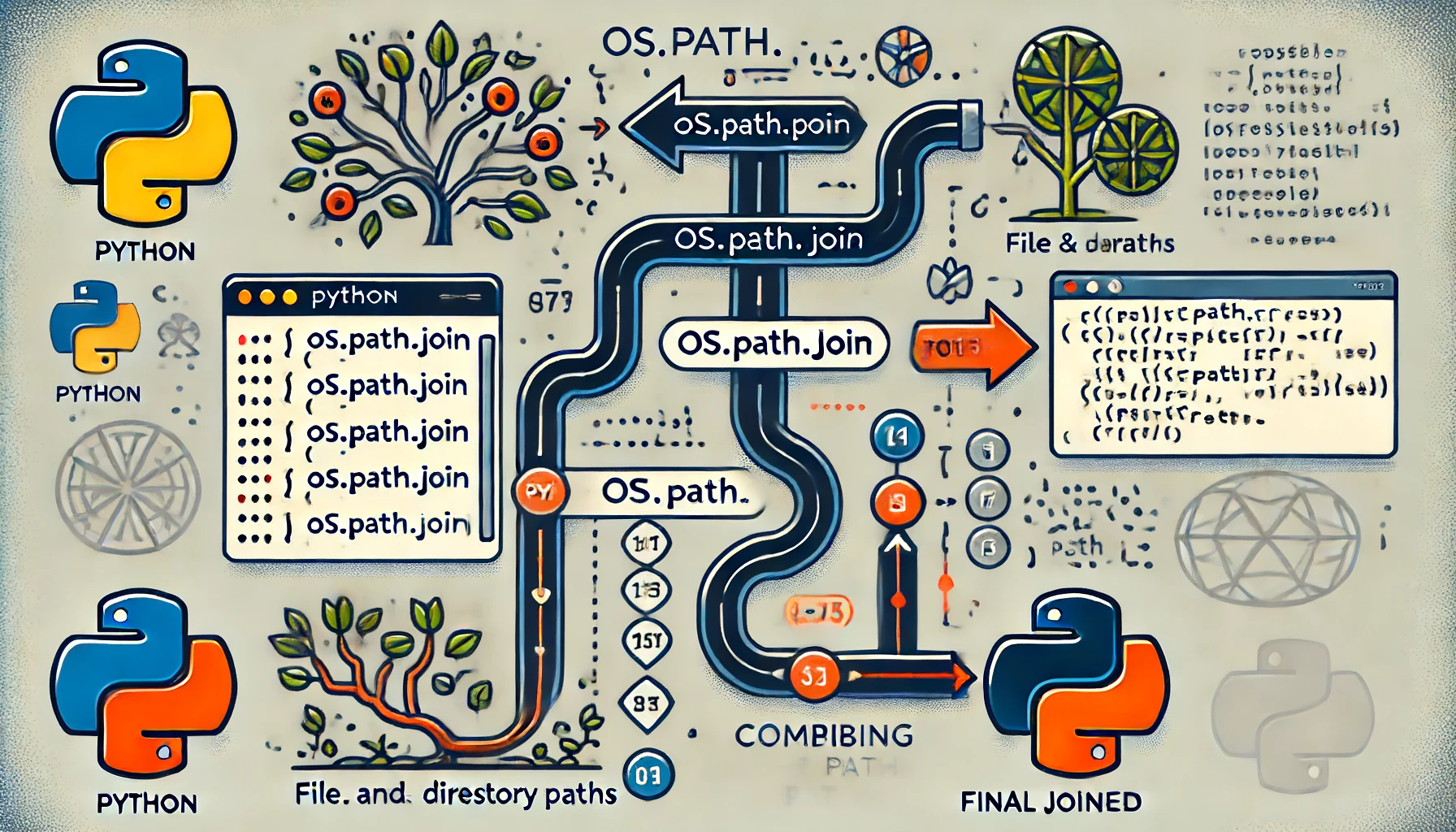Beim Arbeiten mit Datei- und Verzeichnispfaden in Python ist die Funktion os.path.join äußerst nützlich. Mit dieser Funktion können Pfade auf konsistente Weise zusammengeführt werden, selbst in unterschiedlichen Umgebungen. In diesem Artikel werden wir die grundlegende Verwendung von os.path.join, Anwendungsbeispiele, wichtige Hinweise, Unterschiede zwischen verschiedenen Betriebssystemen und praktische Übungsaufgaben ausführlich behandeln. Dadurch wird es möglich, die Pfadoperationen innerhalb von Python-Programmen effizienter und sicherer durchzuführen.
Grundlegende Verwendung von os.path.join
os.path.join ist eine Funktion im os-Modul der Python-Standardbibliothek, die verwendet wird, um mehrere Pfade zu einem einzigen Pfad zusammenzuführen. Diese Funktion ermöglicht es, plattformunabhängig Pfade zu erstellen.
Grundlegende Anwendung
os.path.join akzeptiert mehrere Pfade als Argumente und gibt einen neuen Pfad zurück, der aus diesen korrekt zusammengefügten Pfadelementen besteht. Das folgende Beispiel zeigt die grundlegende Verwendung von os.path.join.
import os
# Beispiel zur Pfadzusammenführung
path1 = "home"
path2 = "user"
path3 = "documents"
# Zusammenführen der Pfade mit os.path.join
combined_path = os.path.join(path1, path2, path3)
print(combined_path)Dieser Code kombiniert die einzelnen Pfadelemente und gibt sie in einer plattformunabhängigen Form aus.
Plattformabhängige Unterschiede
Durch die Verwendung von os.path.join ist es möglich, Pfade auf verschiedenen Plattformen wie Windows, Linux oder macOS korrekt zusammenzuführen. Beispielsweise wird unter Windows der Backslash (\) als Pfadtrennzeichen verwendet, während unter Linux und macOS der Schrägstrich (/) genutzt wird. Mit os.path.join können Sie Code schreiben, ohne sich um diese Unterschiede kümmern zu müssen.
Anwendungsbeispiele für os.path.join
Nachdem die grundlegende Verwendung verstanden wurde, werfen wir einen Blick auf einige Anwendungsbeispiele von os.path.join. Dies zeigt, wie diese Funktion in realen Projekten eingesetzt werden kann.
Dynamische Erzeugung von Dateipfaden
Wenn Dateipfade basierend auf Benutzereingaben oder Konfigurationsdateien dynamisch erstellt werden müssen, ist os.path.join sehr nützlich.
import os
def create_file_path(base_dir, user_id, filename):
return os.path.join(base_dir, str(user_id), filename)
# Anwendungsbeispiel
base_dir = "/var/www"
user_id = 12345
filename = "profile.png"
file_path = create_file_path(base_dir, user_id, filename)
print(file_path) # Ausgabe: /var/www/12345/profile.pngDiese Funktion erstellt dynamisch ein Verzeichnis basierend auf der Benutzer-ID und erzeugt darin den Pfad für den angegebenen Dateinamen.
Pfadsetzung mit Umgebungsvariablen
Das Erstellen von Pfaden basierend auf Werten aus Umgebungsvariablen ist ebenfalls eine gängige Methode. Dadurch können unterschiedliche Einstellungen in Entwicklungs- und Produktionsumgebungen einfach verwaltet werden.
import os
# Basisverzeichnis aus Umgebungsvariablen abrufen
base_dir = os.getenv('BASE_DIR', '/default/path')
# Feste Unterverzeichnisse und Dateinamen
sub_dir = 'data'
filename = 'output.txt'
# Zusammenführen der Pfade
file_path = os.path.join(base_dir, sub_dir, filename)
print(file_path)In diesem Code wird das Basisverzeichnis aus der Umgebungsvariablen BASE_DIR abgerufen und mit einem festen Unterverzeichnis und Dateinamen zusammengeführt.
Zusammenführen von Pfadelementen aus einer Liste
Manchmal sind die einzelnen Pfadelemente in einer Liste gespeichert. Schauen wir uns an, wie os.path.join verwendet werden kann, um die Elemente in der Liste zusammenzuführen.
import os
# Pfadelemente in einer Liste definieren
path_elements = ['home', 'user', 'documents', 'file.txt']
# Zusammenführen der Listenelemente mit *
file_path = os.path.join(*path_elements)
print(file_path) # Ausgabe: home/user/documents/file.txtAuf diese Weise können die Pfadelemente in der Liste mithilfe von os.path.join zusammengeführt werden.
Zusammenführung mehrerer Pfade und Hinweise
Beim Zusammenführen mehrerer Pfade mit os.path.join gibt es einige wichtige Hinweise zu beachten. Durch das Verständnis dieser Punkte können unerwartete Fehler vermieden werden.
Grundlagen der Zusammenführung mehrerer Pfade
os.path.join akzeptiert mehrere Pfade als Argumente und fügt sie zusammen. Wenn jedoch ein absoluter Pfad auftaucht, werden alle vorherigen Pfade ignoriert und der absolute Pfad und alles danach bleibt erhalten.
import os
path1 = "/home/user"
path2 = "documents"
path3 = "/absolute/path"
combined_path = os.path.join(path1, path2, path3)
print(combined_path) # Ausgabe: /absolute/pathIn diesem Beispiel wird path3 als absoluter Pfad behandelt, sodass path1 und path2 ignoriert werden und nur path3 zurückgegeben wird.
Keine Schrägstriche am Ende des Pfads hinzufügen
Beim Verwenden von os.path.join ist es wichtig, am Ende des Pfads keine Schrägstriche hinzuzufügen. Das Hinzufügen von Schrägstrichen kann zu unerwarteten Ergebnissen führen.
import os
path1 = "/home/user/"
path2 = "documents"
combined_path = os.path.join(path1, path2)
print(combined_path) # Ausgabe: /home/user/documentsObwohl os.path.join auch dann korrekt funktioniert, wenn Schrägstriche am Ende vorhanden sind, ist es aus Gründen der Lesbarkeit besser, sie wegzulassen.
Pfadnormalisierung
Wenn der kombinierte Pfad unpassend ist, kann os.path.normpath verwendet werden, um den Pfad zu normalisieren. Dadurch werden überflüssige Schrägstriche und aktuelle Verzeichnisse (.) entfernt.
import os
combined_path = os.path.join("/home/user//", "./documents")
normalized_path = os.path.normpath(combined_path)
print(normalized_path) # Ausgabe: /home/user/documentsDurch die Verwendung von os.path.normpath kann der Pfad in ein geeignetes Format gebracht werden.
Sicheres Zusammenführen mehrerer Pfade
Beim Zusammenführen mehrerer Pfade mit os.path.join ist darauf zu achten, dass keine absoluten Pfade dazwischen erscheinen. Um dies zu vermeiden, ist es ratsam, die einzelnen Pfade vorher in absolute Pfade umzuwandeln.
import os
def safe_join(*paths):
return os.path.abspath(os.path.join(*paths))
path1 = "/home/user"
path2 = "documents"
path3 = "file.txt"
safe_path = safe_join(path1, path2, path3)
print(safe_path) # Ausgabe: /home/user/documents/file.txtDiese Funktion konvertiert alle Pfade in absolute Pfade und führt sie sicher zusammen.
Unterschiede beim Zusammenführen von Pfaden zwischen Windows und Linux
Obwohl os.path.join eine plattformunabhängige Methode zur Pfadzusammenführung darstellt, gibt es einige Unterschiede in der Pfadbehandlung zwischen Windows und Linux. Ein Verständnis dieser Unterschiede ermöglicht es, plattformübergreifenden Python-Code effektiver zu schreiben.
Unterschiede bei Pfadtrennzeichen
Unter Windows wird der Backslash (\), unter Linux der Schrägstrich (/) als Pfadtrennzeichen verwendet. os.path.join verarbeitet diese Unterschiede automatisch.
import os
# Windows-Umgebung
path1 = "C:\\Users"
path2 = "Documents"
windows_path = os.path.join(path1, path2)
print(windows_path) # Ausgabe: C:\Users\Documents
# Linux-Umgebung
path1 = "/home/user"
path2 = "documents"
linux_path = os.path.join(path1, path2)
print(linux_path) # Ausgabe: /home/user/documentsMit os.path.join kann man plattformübergreifend arbeiten, ohne sich um die unterschiedlichen Trennzeichen kümmern zu müssen.
Absolute und relative Pfade
Windows und Linux unterscheiden sich auch in der Darstellung von absoluten und relativen Pfaden. Unter Windows wird ein Laufwerksbuchstabe (z.B. C:\) verwendet, während unter Linux das Wurzelverzeichnis (/) den Beginn eines absoluten Pfads markiert.
import os
# Absoluter Pfad unter Windows
windows_abs_path = "C:\\Program Files\\Application"
# Absoluter Pfad unter Linux
linux_abs_path = "/usr/local/bin/application"
# Zusammenführen eines relativen Pfades mit os.path.join
relative_path = "config"
combined_windows_path = os.path.join(windows_abs_path, relative_path)
combined_linux_path = os.path.join(linux_abs_path, relative_path)
print(combined_windows_path) # Ausgabe: C:\Program Files\Application\config
print(combined_linux_path) # Ausgabe: /usr/local/bin/application/configos.path.join behandelt das Zusammenführen von absoluten und relativen Pfaden korrekt.
Pfadnormalisierung
Beim Arbeiten mit Pfaden auf unterschiedlichen Betriebssystemen ist die Normalisierung der Pfade wichtig. Mit os.path.normpath lassen sich redundante Elemente entfernen und ein einheitliches Pfadformat erzielen.
import os
# Normalisierung eines Windows-Pfads
windows_path = "C:\\Users\\..\\Users\\Documents"
normalized_windows_path = os.path.normpath(windows_path)
print(normalized_windows_path) # Ausgabe: C:\Users\Documents
# Normalisierung eines Linux-Pfads
linux_path = "/home/user/../user/documents"
normalized_linux_path = os.path.normpath(linux_path)
print(normalized_linux_path) # Ausgabe: /home/user/documentsDurch die Verwendung von os.path.normpath können konsistente Pfadformate beibehalten werden, unabhängig vom Betriebssystem.
Praktische Übungsaufgaben mit os.path.join
Um ein tieferes Verständnis für os.path.join zu entwickeln, stellen wir hier einige praktische Übungsaufgaben vor, die selbst ausprobiert werden können. Durch diese Übungen können die Fähigkeiten im Umgang mit Pfadoperationen weiter verbessert werden.
Übung 1: Erstellung eines Benutzerverzeichnisses
Schreiben Sie eine Funktion, die eine Benutzer-ID als Argument entgegennimmt und den Pfad zum Home-Verzeichnis dieses Benutzers erstellt. Das Home-Verzeichnis soll sich unter /home befinden.
import os
def create_user_home_path(user_id):
# Fügen Sie hier Ihren Code ein
return os.path.join("/home", str(user_id))
# Test
print(create_user_home_path(1001)) # Ausgabe: /home/1001Übung 2: Erstellung eines Log-Dateipfads mit Umgebungsvariablen
Schreiben Sie eine Funktion, die das Verzeichnis für Log-Dateien aus der Umgebungsvariablen LOG_DIR abruft und darin ein Unterverzeichnis im Datumsformat (YYYY-MM-DD) erstellt. Erzeugen Sie innerhalb dieses Unterverzeichnisses einen Pfad für eine Datei namens log.txt.
import os
from datetime import datetime
def create_log_file_path():
# Abrufen des Log-Verzeichnisses aus der Umgebungsvariablen
log_dir = os.getenv('LOG_DIR', '/var/log')
# Erstellen eines Unterverzeichnisses im Datumsformat
date_dir = datetime.now().strftime('%Y-%m-%d')
# Zusammenführen des Pfads zur Log-Datei
return os.path.join(log_dir, date_dir, 'log.txt')
# Test
print(create_log_file_path()) # Beispiel: /var/log/2024-06-17/log.txtÜbung 3: Zusammenführen und Normalisieren mehrerer Pfade
Schreiben Sie eine Funktion, die eine Liste mit mehreren Verzeichnispfaden entgegennimmt, diese Pfade zusammenführt und anschließend normalisiert. In der Liste können absolute oder relative Pfade enthalten sein.
import os
def join_and_normalize_paths(path_list):
# Zusammenführen der Pfade
combined_path = os.path.join(*path_list)
# Normalisierung des Pfads
return os.path.normpath(combined_path)
# Test
paths = ["home", "user/..", "user/documents", "./files"]
print(join_and_normalize_paths(paths)) # Ausgabe: home/user/documents/filesÜbung 4: Überprüfung plattformspezifischer Pfade
Erstellen Sie ein Skript, das sowohl unter Windows als auch unter Linux funktioniert, und überprüfen Sie, ob die erzeugten Pfade auf den jeweiligen Plattformen korrekt sind.
import os
import platform
def platform_specific_path():
base_dir = "C:\\Users" if platform.system() == "Windows" else "/home"
return os.path.join(base_dir, "documents", "file.txt")
# Test
print(platform_specific_path()) # Windows: C:\Users\documents\file.txt, Linux: /home/documents/file.txtDurch das Lösen dieser Übungsaufgaben werden Sie die praktische Anwendung von os.path.join meistern und sich bei alltäglichen Pfadoperationen sicherer fühlen.
Häufig gestellte Fragen und Antworten
Hier sind einige häufige Fragen zur Verwendung von os.path.join sowie deren Antworten. Dadurch lassen sich typische Probleme und Unklarheiten beseitigen, um Pfadoperationen effektiver durchzuführen.
Frage 1: Was ist der Unterschied zwischen absoluten und relativen Pfaden?
Ein absoluter Pfad gibt den vollständigen Pfad vom Wurzelverzeichnis des Dateisystems aus an. Ein relativer Pfad hingegen zeigt eine Position relativ zum aktuellen Verzeichnis an. Wenn os.path.join verwendet wird und ein absoluter Pfad enthalten ist, wird alles davor ignoriert und der Pfad ab dem absoluten Pfad verwendet.
import os
# Beispiel für einen absoluten Pfad
absolute_path = "/home/user/documents"
# Beispiel für einen relativen Pfad
relative_path = "documents/file.txt"
# Zusammenführen des absoluten und relativen Pfades
combined_path = os.path.join(absolute_path, relative_path)
print(combined_path) # Ausgabe: /home/user/documents/file.txtFrage 2: Warum sollte man `os.path.join` verwenden?
Durch die Verwendung von os.path.join können Pfade plattformunabhängig gehandhabt werden. Wenn Pfade manuell zusammengeführt werden, kann es leicht zu Fehlern aufgrund der unterschiedlichen Pfadtrennzeichen der Betriebssysteme kommen. os.path.join übernimmt die Anpassung automatisch.
Frage 3: Was ist der Unterschied zwischen `os.path.join` und `os.path.abspath`?
os.path.join dient zum Zusammenführen mehrerer Pfade, während os.path.abspath einen relativen Pfad in einen absoluten Pfad umwandelt. Beide sind nützlich für Pfadoperationen, haben aber unterschiedliche Anwendungszwecke.
import os
# Umwandlung eines relativen Pfades in einen absoluten Pfad
relative_path = "documents/file.txt"
absolute_path = os.path.abspath(relative_path)
print(absolute_path) # Beispiel: /home/user/current_directory/documents/file.txtFrage 4: Wann sollte `os.path.normpath` verwendet werden?
os.path.normpath wird verwendet, um Pfade zu normalisieren, die überflüssige Schrägstriche oder Punkte enthalten. Dies ist hilfreich, um nach Pfadoperationen sicherzustellen, dass das Ergebnis den gewünschten Erwartungen entspricht.
import os
# Beispiel zur Normal
isierung eines Pfades
path = "home/user/../user/documents//file.txt"
normalized_path = os.path.normpath(path)
print(normalized_path) # Ausgabe: home/user/documents/file.txtFrage 5: Was tun, wenn das Ergebnis der Pfadzusammenführung unerwartet ist?
Wenn das Ergebnis der Pfadzusammenführung nicht den Erwartungen entspricht, sollte überprüft werden, ob die einzelnen Pfade in der gewünschten Form vorliegen. Gegebenenfalls kann os.path.abspath oder os.path.normpath verwendet werden, um die Pfade zu bereinigen.
Durch diese Fragen und Antworten können gängige Probleme und Zweifel bei der Verwendung von os.path.join ausgeräumt werden, sodass Pfadoperationen reibungsloser durchgeführt werden können.
Vergleich mit anderen Pfadoperationen
Obwohl os.path.join eine äußerst nützliche Funktion ist, bietet Python viele weitere Funktionen zur Pfadoperation. Jede dieser Funktionen hat ihren eigenen Zweck und das richtige Verständnis und die Anwendung kann die Effizienz und Lesbarkeit des Codes verbessern. Hier werden einige der gängigsten Pfadoperationen mit os.path.join verglichen.
os.path.abspath
os.path.abspath wird verwendet, um einen relativen Pfad in einen absoluten Pfad umzuwandeln. Dies ist hilfreich, wenn der Basispfad explizit festgelegt werden soll.
import os
# Umwandlung eines relativen Pfades in einen absoluten Pfad
relative_path = "documents/file.txt"
absolute_path = os.path.abspath(relative_path)
print(absolute_path) # Beispiel: /home/user/current_directory/documents/file.txtVergleich
Während os.path.join mehrere Pfade zusammenführt, konvertiert os.path.abspath einen einzelnen relativen Pfad in einen absoluten Pfad. Diese Funktionen ergänzen sich und ermöglichen zusammen eine leistungsstarke Pfadmanipulation.
os.path.dirname
os.path.dirname extrahiert den Verzeichnisteil eines angegebenen Pfades. Es ist nützlich, um den Verzeichnispfad aus einem vollständigen Dateipfad zu erhalten.
import os
# Extrahieren des Verzeichnisteils
file_path = "/home/user/documents/file.txt"
directory_path = os.path.dirname(file_path)
print(directory_path) # Ausgabe: /home/user/documentsVergleich
Während os.path.join zur Zusammenführung von Pfaden dient, wird os.path.dirname verwendet, um aus einem vorhandenen Pfad das Verzeichnis zu extrahieren.
os.path.basename
os.path.basename extrahiert den Dateinamen aus einem angegebenen Pfad. Es ist hilfreich, um den Dateinamen von einem vollständigen Pfad zu erhalten.
import os
# Extrahieren des Dateinamens
file_path = "/home/user/documents/file.txt"
file_name = os.path.basename(file_path)
print(file_name) # Ausgabe: file.txtVergleich
os.path.basename dient zum Extrahieren des Dateinamens aus einem Pfad und hat daher einen anderen Verwendungszweck als os.path.join. Auch diese Funktion kann ergänzend eingesetzt werden.
os.path.exists
os.path.exists prüft, ob ein angegebener Pfad existiert. Es ist hilfreich, um die Existenz einer Datei oder eines Verzeichnisses zu überprüfen.
import os
# Überprüfen der Existenz eines Pfades
path = "/home/user/documents/file.txt"
path_exists = os.path.exists(path)
print(path_exists) # Ausgabe: True oder FalseVergleich
os.path.exists überprüft die Existenz eines Pfades, während os.path.join zur Manipulation von Pfaden dient. Beide Funktionen können jedoch gemeinsam verwendet werden, um robuste Pfadoperationen zu erstellen.
Zusammenfassung
Diese Funktionen haben unterschiedliche Zwecke, können aber zusammen kombiniert werden, um leistungsstarke Pfadoperationen zu ermöglichen. Zum Beispiel kann os.path.join zum Zusammenfügen von Pfaden verwendet werden, os.path.abspath zur Umwandlung in absolute Pfade, os.path.dirname und os.path.basename zum Extrahieren von Pfadbestandteilen und os.path.exists zur Überprüfung der Existenz des Pfads.
Fazit
os.path.join ist eine äußerst nützliche Funktion zum Zusammenführen von Datei- und Verzeichnispfaden in Python. Durch die Verwendung dieser Funktion ist es möglich, plattformübergreifend konsistente Pfadoperationen durchzuführen, was die Lesbarkeit und Wartbarkeit des Codes verbessert. In Kombination mit anderen Pfadoperationen können leistungsstarke und flexible Pfadmanipulationen durchgeführt werden.
In diesem Artikel wurden die grundlegende Verwendung von os.path.join, Anwendungsbeispiele, wichtige Hinweise, Unterschiede zwischen verschiedenen Betriebssystemen, praktische Übungsaufgaben, häufige Fragen sowie der Vergleich mit anderen Pfadoperationen ausführlich behandelt. Dadurch sollten Sie ein tieferes Verständnis für Pfadoperationen in Python erlangt und praktische Fähigkeiten entwickelt haben.
Nutzt das Wissen über Pfadoperationen weiterhin und erstellt effizienteren und fehlerfreien Code.
Ich hoffe, dieser Artikel hilft Ihnen dabei, Ihre Programmierfähigkeiten weiter zu verbessern.